مستودع إضافات كودي Noobsandnerds – كيفية تثبيت مستودع Noobsandnerds

كودي تطبيق مركز وسائط مفتوح المصدر وقوي للغاية، يتيح لك الوصول إلى عالم من الترفيه. أضف برنامجه إلى حاسوبك المحمول.
Crackle هو موقع ويب وخدمة بث تتيح الوصول إلى برامج الويب الأصلية وأفلام هوليوود والبرامج التلفزيونية ، كل ذلك مجانًا وبشكل قانوني للتمهيد! تعد خدمة البث جزءًا من Sony Pictures Entertainment ، مما يعني أن لها الحق في بث الكثير من الأفلام. المحتوى متاح في جميع أنحاء العالم ، وهو مدعوم بالإعلانات بدلاً من نموذج الاشتراك المدفوع المعتاد. لذلك يمكنك استخدام الخدمة من حين لآخر فقط أو تجربتها مرة أو مرتين دون الحاجة إلى الالتزام بالدفع مقابل اشتراك منتظم.
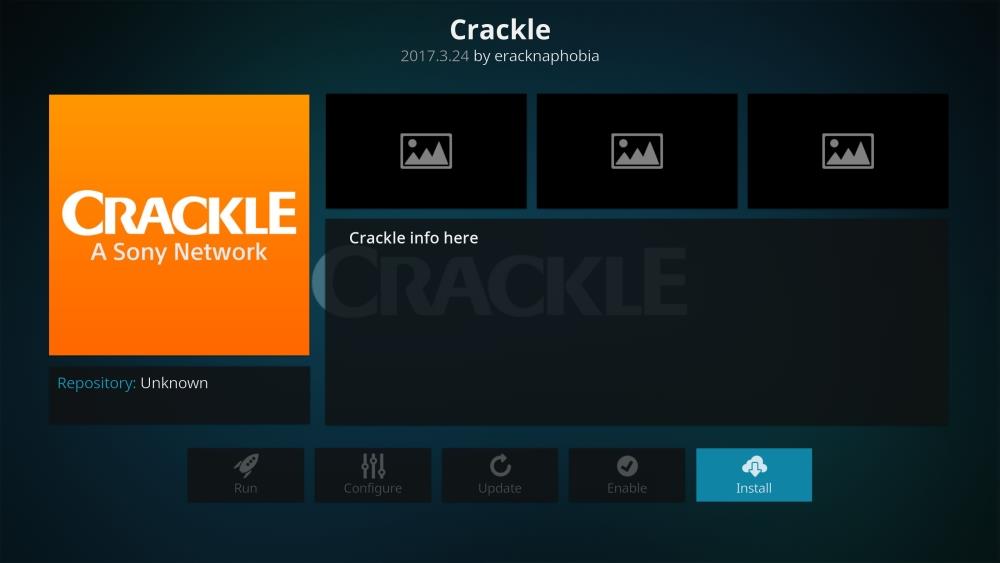
قد تعتقد أنه نظرًا لأنها خدمة مجانية ، سيكون لدى Crackle خيارات محدودة فقط لبث المحتوى. لكن ليست هذه هي المسألة! تحتوي الخدمة على مكتبة كبيرة من الأفلام والعروض ، خاصة في أنواع الأكشن والكوميديا والجريمة والدراما والرعب والخيال العلمي. ستجد أفلامًا مشهورة متاحة للبث مثل 300 أو The Hobbit: An Unlimited Journey أو House of Flying Daggers والتي يمكنك مشاهدتها مجانًا. بالإضافة إلى ذلك ، يمكنك أيضًا بث برامج تلفزيونية مثل Seinfeld و The Shield و Walker و Texas Ranger .
كل هذا المحتوى متاح من خلال Crackle ، ويمكنك مشاهدته من خلال وظيفة إضافية لـ Kodi وكذلك من خلال موقع الويب Crackle. إذا كنت ترغب في مشاهدة الأفلام على جهاز الكمبيوتر الخاص بك من الأريكة ، فإن Kodi هو الحل الأمثل للبرامج لأنه يحتوي على واجهة مصممة لتكون مرئية من مسافة 10 أقدام ويمكن التحكم فيها عن طريق جهاز تحكم عن بعد. سنعرض لك اليوم كيفية تثبيت الوظيفة الإضافية واستخدامها حتى تتمكن من مشاهدة أفلام Sony مجانًا باستخدام الوظيفة الإضافية Crackle Kodi .
تذكير
على الرغم مما قد تقوله وسائل الإعلام ، فإن استخدام Kodi قانوني بنسبة 100٪. ومع ذلك ، فإن طبيعته مفتوحة المصدر تسمح للمطورين عديمي الضمير بإنشاء إضافات تتيح الوصول إلى المحتوى المحمي بحقوق النشر. بينما يمكنك بسهولة مشاهدة الكثير من المحتوى على Kodi دون خرق القانون على الإطلاق ، فقد تظل مستهدفًا من قبل أصحاب حقوق الطبع والنشر أو مزودي خدمة الإنترنت. هذا غير شائع ، لكن هذه السلطات تأخذ نظرة قاتمة عالميًا للمنصة ، وعادة لا تبذل الكثير من الجهد في التمييز بين حركة مرور Kodi "الجيدة" و "السيئة". من الأسهل والأرخص تصنيف كل مستخدم على أنه مشتبه به.
ومع ذلك ، يعد استخدام VPN طريقة رائعة لإخفاء نشاطك عبر الإنترنت. تنشئ الشبكات الافتراضية الخاصة أنفاقًا مشفرة بين جهازك وبقية الإنترنت لا يمكن اختراقها من قبل أطراف ثالثة. بالإضافة إلى ذلك ، يتم توجيه حركة المرور الخاصة بك من خلال خادم وكيل يمكن أن يكون موجودًا في أي مكان في العالم ، مما يجعل من الصعب معرفة مكانك مثل ما تفعله. على الرغم من أننا لا نتغاضى عن أي نشاط غير قانوني ، إلا أننا من دعاة الخصوصية المخلصين ، وبالنظر إلى التحيز ضد حركة مرور Kodi من قبل السلطات ، فإن استخدام VPN يعد دائمًا خطوة ذكية.
IPVanish - أفضل خيار لدينا لمستخدمي Kodi
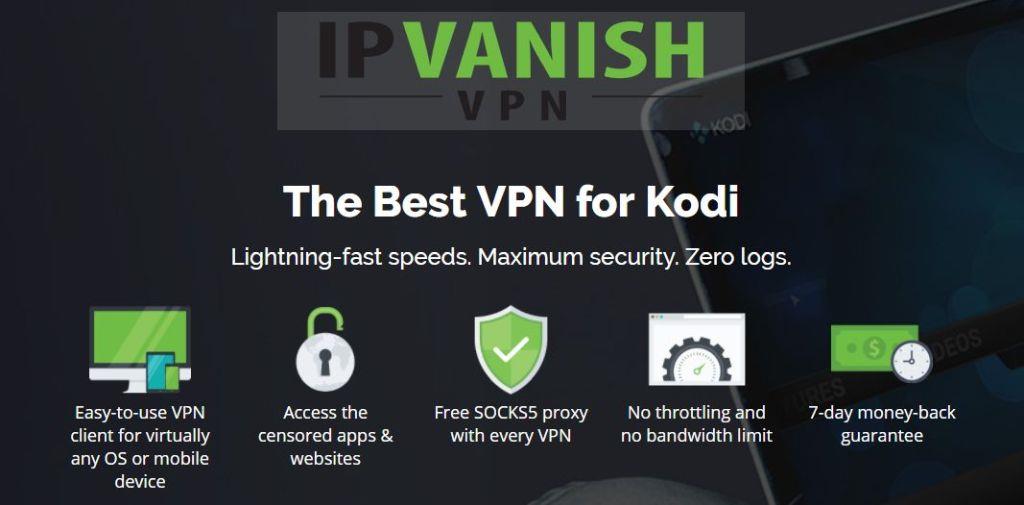
بالنسبة لمستخدمي Kodi ، فإن VPN التي نوصي بها هي IPVanish . تستخدم هذه الخدمة تشفيرًا قويًا 256 بت وليس لديها سياسة تسجيل لضمان أمنك. لديها شبكة خوادم تضم أكثر من 850 خادمًا في 60 دولة لمزيد من المرونة في الاستخدام. سرعات الاتصال سريعة ومثالية لدفق الفيديو ، ويمكن تثبيت البرنامج سهل الاستخدام على أجهزة Android و iOS والكمبيوتر الشخصي وأجهزة Mac.
تقدم IPVanish ضمانًا لاسترداد الأموال لمدة 7 أيام مما يعني أن لديك أسبوعًا لاختباره بدون مخاطر. يرجى ملاحظة أنه يمكن لقراء Addictive Tips توفير 60 ٪ هنا على خطة IPVanish السنوية ، مما يقلل السعر الشهري إلى 4.87 دولار فقط في الشهر.
كيفية تثبيت الوظيفة الإضافية Crackle لـ Kodi
بمجرد تثبيت VPN لحمايتك عند استخدام الوظائف الإضافية لـ Kodi ، يمكنك الانتقال إلى تثبيت الوظيفة الإضافية Crackle واستخدامها. على عكس معظم الوظائف الإضافية ، لا تتوفر هذه الوظيفة الإضافية في المستودع ، وهو موقع ويب يستضيف الملفات لتثبيت الوظائف الإضافية. بدلاً من ذلك ، ستحتاج إلى تنزيل ملف .zip الذي يحتوي على بيانات تثبيت الوظيفة الإضافية مباشرةً من صفحة GitHub الخاصة بالمطور. إذا لم تكن قد فعلت ذلك من قبل ، فلا داعي للقلق ، فسنرشدك خلال كل خطوة مطلوبة أدناه:
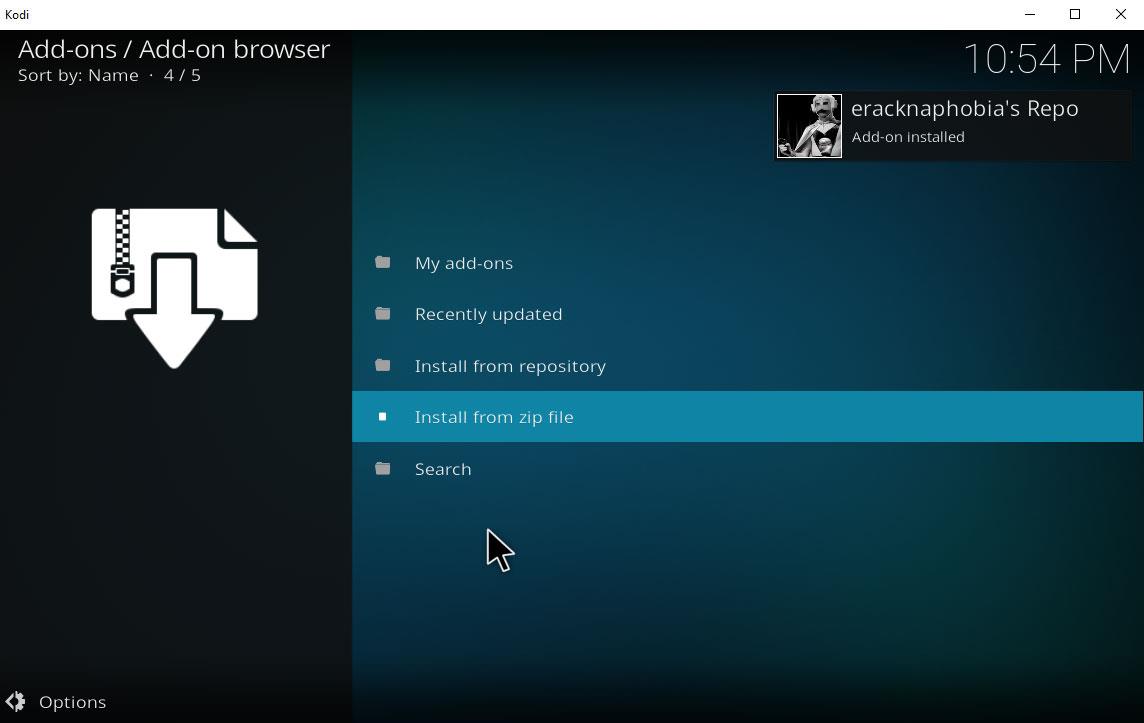
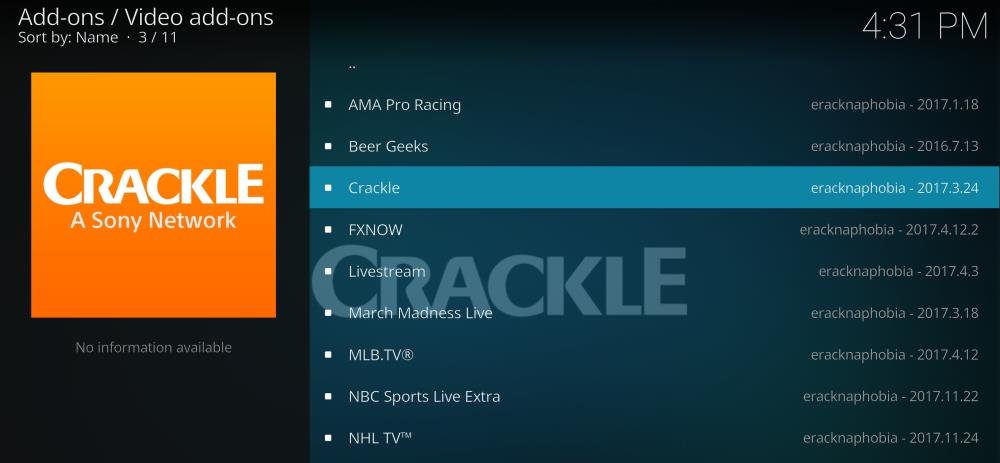
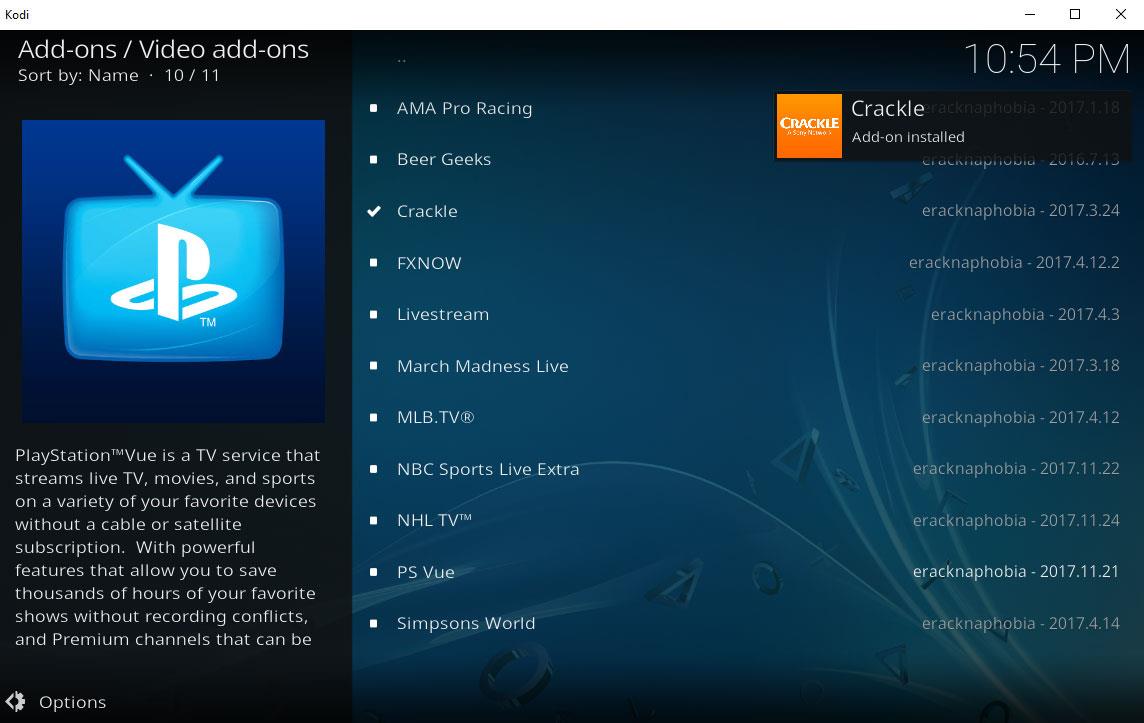
ملاحظة المحرر: يظهر Crackle أيضًا في مستودع Kodi الرسمي ، مما يمنحك خيارًا مناسبًا آخر للتثبيت.
كيفية استخدام الوظيفة الإضافية Crackle لـ Kodi
بعد تثبيت الوظيفة الإضافية ، يمكنك البدء في استخدامها لمشاهدة الأفلام باتباع الخطوات التالية:
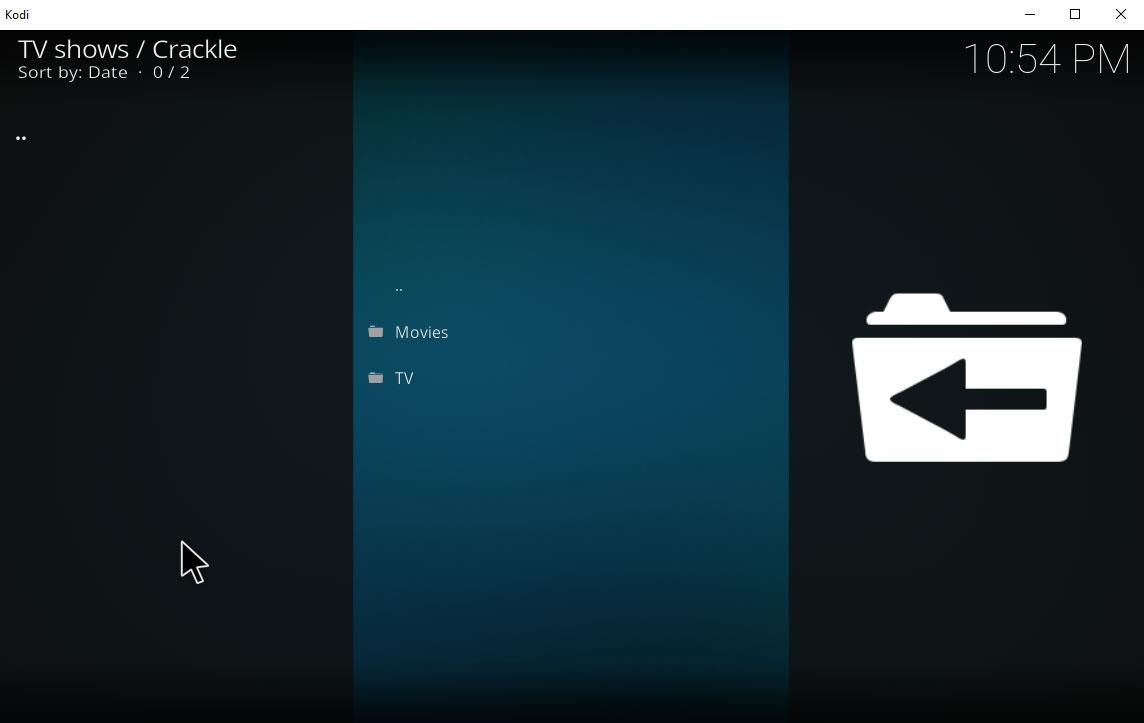
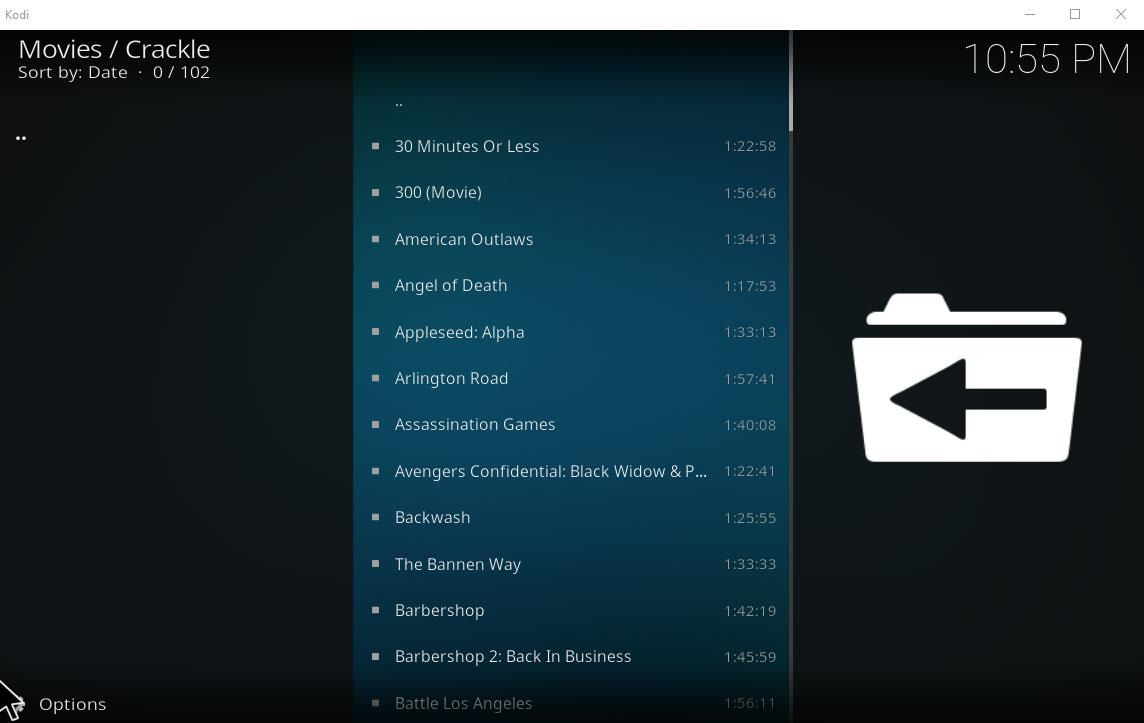
خاتمة
عندما تكون في حالة مزاجية لمشاهدة فيلم ، ولكنك لا تريد استخدام دفق غير قانوني ، فيمكنك تجربة الوظيفة الإضافية Crackle لـ Kodi. لا تغطي مجموعة الأفلام المتوفرة جميع الإصدارات الأخيرة ، لكنها لا تزال واسعة النطاق بشكل مثير للإعجاب لخدمة البث المجانية . ستجد أفلامًا شهيرة بالإضافة إلى ميزات رسوم متحركة وأفلام تلفزيونية وإنتاجات أصغر ربما لم تسمع بها من قبل. إنها وظيفة إضافية مفيدة سيستفيد منها العديد من مستخدمي Kodi.
هل سبق لك استخدام الوظيفة الإضافية Crackle؟ أم أن هناك إضافة أخرى تستخدمها لمشاهدة الأفلام التي تفضلها؟ أخبرنا عنها في التعليقات أدناه!
كودي تطبيق مركز وسائط مفتوح المصدر وقوي للغاية، يتيح لك الوصول إلى عالم من الترفيه. أضف برنامجه إلى حاسوبك المحمول.
شهد العام الجديد ظهور مجموعة من إضافات كودي الجديدة في السوق، ومن المؤكد أن بعضها أفضل من البعض الآخر. إضافة ماتريكس كودي الجديدة هي بلا شك
خدمة بث الفيديو PlayOn تُتيح للعالم ما يريده تمامًا: الوصول إلى أفلام وبرامج تلفزيونية مجانية. كما أنها تُعدّ وسيلة مريحة
متصفح Git من TVADDONS هو طريقة جديدة كليًا لتثبيت إضافات Kodi مباشرةً من GitHub. هل هو حقًا مستقبل توزيع الإضافات؟
إذا كنت تستخدم كودي منذ فترة، فمن المرجح أنك واجهت بعض المشاكل عند محاولة تثبيت الإضافات أو تنفيذ مهام أخرى. وعندما تُنفذ مهمة ما،
إضافة "أنا أبسوليم" فريدة من نوعها، إذ تتضمن العديد من الإضافات الأخرى. سنشرح لك كيفية تثبيت الإضافة ونأخذك في جولة إرشادية.
نظرًا لاستخدام كودي كمركز وسائط، فمن المرجح أنك لست الوحيد الذي يستخدمه للبث. ولكن يمكنك تخصيص التجربة حسب رغبتك.
مع انتهاء موسم الأعياد وبقاء الربيع مجرد حلم بعيد المنال، يقترب العديد من الآباء من حافة الجنون في محاولة العثور على أشياء جديدة
قد ترغب في تثبيت كودي على تلفزيون ذكي بدلاً من تشغيله على جهاز متصل به. اقرأ بينما نستعرض إيجابيات وسلبيات ذلك.
كان ResolveURL تابعًا أساسيًا للعديد من إضافات Kodi، ولكنه اختفى الآن. ومع ذلك، فقد نهض URLResolver من رمادها، واليوم سنتحدث عن...


